Dalam artikel ini, kami akan memasang bahagian NFS pada mesin pelanggan Debian secara manual, dan juga secara automatik, semasa boot sistem.
Kami akan menggunakan sistem Debian 10 Buster untuk menjalankan perintah dan prosedur yang dibincangkan dalam artikel ini.
Pra-Syarat
Sebelum meneruskan, pastikan bahawa:
- Pelayan NFS dipasang dan dijalankan pada mesin jauh
- Direktori bersama NFS pada pelayan jauh dieksport
- Firewall membenarkan akses ke klien NFS
Untuk tujuan artikel ini, kami telah menyediakan dua mesin Debian10 dengan nama host dan alamat IP berikut:
Pelayan NFS
- Nama Hos: nfs-serevr
- Alamat IP: 192.168.72.144
- Direktori dikongsi: mnt / folder bersama
Pelanggan NFS
- Nama Hos: nfs-client
- Alamat IP: 192.168.72.145
- Titik pemasangan: mnt / client_sharedfolder
Pasang Pakej Pelanggan NFS pada Mesin Pelanggan 10 Debian
Untuk memasang direktori saham pada mesin pelanggan, anda mesti terlebih dahulu memasang pakej pelanggan NFS di atasnya. Pada mesin klien, jalankan arahan berikut di Terminal untuk memasang pakej klien NFS:
$ sudo apt kemas kini$ sudo apt memasang nfs-common
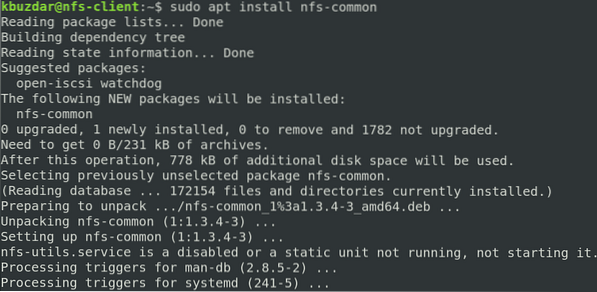
Langkah 1: Buat Titik Gunung untuk Direktori Bersama Pelayan NFS
Untuk menjadikan direktori bersama pelayan NFS tersedia untuk klien, anda perlu memasang direktori pelayan NFS pada direktori kosong di mesin klien.
Pertama, buat direktori titik pemasangan kosong pada mesin pelanggan. Direktori kosong ini akan berfungsi sebagai titik pemasangan untuk direktori dikongsi jarak jauh.
Kami telah membuat direktori mount baru "client_sharedfolder" di bawah direktori / mnt menggunakan perintah berikut:
$ sudo mkdir -p / mnt / client_sharedfolder
Langkah 2: Pasang Direktori Dikongsi Pelayan NFS pada Pelanggan
Pasang direktori bersama NFS ke direktori mount point pada klien menggunakan sintaks berikut:
$ sudo mount [NFS _IP]: / [NFS_export] [Local_mountpoint]Di mana:
- NFS_IP adalah alamat IP pelayan NFS
- NFS_eksport adalah direktori bersama di pelayan NFS
- Titik_pusat tempatan adalah direktori mount point pada sistem pelanggan
Berdasarkan persediaan kami, kami menjalankan perintah berikut:
$ sudo mount 192.168.72.144: / mnt / folder bersama / mnt / client_sharedfolder
Setelah memasang direktori bersama NFS, anda boleh mengesahkannya menggunakan perintah berikut di Terminal:
$ df -h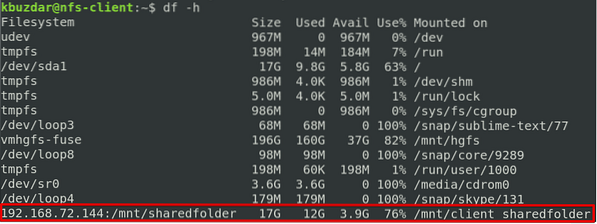
Langkah 3: Uji bahagian NFS
Seterusnya, uji bahagian NFS pada mesin pelanggan. Untuk melakukan ujian, buat beberapa fail atau direktori di bawah direktori bersama NFS pada mesin pelayan dan kemudian aksesnya dari mesin pelanggan. Ikuti prosedur di bawah untuk melakukannya sendiri:
1. Pada Pelayan NFS mesin, buka Terminal dan gunakan cd arahan untuk menavigasi ke direktori bersama NFS:
$ cd / mnt / pemegang saham /Seterusnya, buat beberapa fail ujian:
$ sudo touch test1 test2 test3
2. Pada Pelanggan NFS mesin, sahkan sama ada fail yang sama ada di direktori titik pemasangan tempatan.
$ ls / mnt / client_sharedfolder
Perhatikan bahawa arahan mount tidak memasang sistem fail NFS secara kekal pada titik mount. Anda perlu memasangnya secara manual setiap kali anda menghidupkan semula sistem. Pada langkah seterusnya, kita akan melihat cara memasang sistem fail NFS secara automatik pada waktu boot.
Memasang Sistem Fail NFS Secara Automatik
Pemasangan sistem fail NFS secara automatik akan menjimatkan masalah anda untuk memasang sistem fail secara manual setiap kali anda boot sistem anda. Berikut adalah prosedur untuk melakukannya:
Edit fail / etc / fstab:
$ sudo nano / etc / fstabSeterusnya, tambahkan entri dalam fail / etc / fstab, seperti berikut:
Pelayan NFS: default mountpoint nfs 0 0
Di mana:
- Pelayan NFS adalah alamat IP pelayan NFS
- direktori adalah direktori bersama di pelayan NFS
- titik gunung adalah titik lekapan pada mesin pelanggan NFS
- nfs mentakrifkan jenis sistem fail
Berdasarkan persediaan kami, kami telah menambahkan entri berikut:
192.168.72.144: / mnt / sharedfolder / mnt / client_sharedfolder nfs default 0 0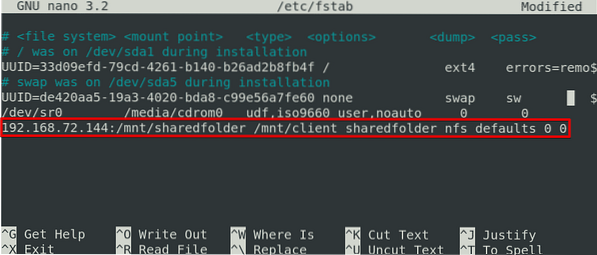
Setelah menambahkan entri di atas dalam fail / etc / fstab, simpan dan keluar fail dengan Ctrl + o dan Ctrl + x, masing-masing.
Bahagian NFS akan dipasang secara automatik pada titik pemasangan yang ditentukan pada saat anda boot sistem anda.
Melepaskan Sistem Fail NFS
Anda dapat melepaskan direktori NFS yang dikongsi dari sistem anda dengan mudah jika anda tidak memerlukannya lagi. Untuk melakukannya, taip jumlahnya, diikuti dengan nama titik pemasangan, seperti berikut:
$ sudo umount [mount_point]Berdasarkan persediaan kami, ia adalah:
$ umount / mnt / client_sharedfolderCatatan: Perintahnya adalah “jumlahnya,"Not unmount (tidak ada" n "dalam perintah).
Perlu diingat bahawa jika anda telah menambahkan entri dalam fail / etc / fstab untuk memasang NFS, ia akan dipasang secara automatik sekali lagi pada saat anda boot sistem anda. Sekiranya anda ingin mengelakkannya dipasang secara automatik pada but seterusnya, hapus entri dari fail / etc / fstab.
Ingatlah bahawa jika sistem fail NFS sibuk, anda tidak dapat melepaskannya, seperti jika ada fail yang dibuka atau anda sedang mengerjakan beberapa direktori.
Di sana anda memilikinya! Prosedur mudah untuk memasang dan melepaskan bahagian NFS pada sistem Debian 10 Buster, secara manual dan automatik. Saya harap anda menyukai artikel tersebut!
 Phenquestions
Phenquestions


